Richtige PS2 -Verbindung zu einem Computer oder Laptop

- 2766
- 164
- Mike Kuske
PlayStation (PS) - Favorit die Welt der Konsolen auf der ganzen Welt. Sony Computer Entertainment hört nicht auf, seine Fans zu erfreuen und jedes Mal ein leistungsstärkeres und produktiveres Präfix zu veröffentlichen. Grafik verbessert sich, die Leistungssteigerung, jedes neue veröffentlichte Spiel sieht aus wie ein Meisterwerk. Es gibt jedoch Menschen, die keine neuen Nachrichten jagen - ihr Herz ist für immer an alte Spielzeuge gebunden. Dazu gehören PS2 -Benutzer. Nach modernen Maßstäben ist dies bereits eine veraltete Konsole, die Menschen verwenden sie jedoch weiterhin. Neu ist nicht immer das Beste und manchmal übersehen wir das Wichtigste - die Idee und die Handlung.

Altes Spielzeug besaßen dies im Überfluss, da der Spieler zu dieser Zeit aufgrund der technischen Fähigkeiten dieser Zeit nicht in ein saftiges Bild gelockt werden konnte. Aus diesem Grund musste ich mir etwas wirklich Lohnendes einfallen lassen, das mit Ihrem Kopf herausziehen kann. Aus diesen Gründen, die PS2 im entfernten 2000 veröffentlicht haben, haben noch so viele Fans übrig. In diesem Artikel werden wir darüber sprechen, wie ein PS zwei mit einem Computer oder Laptop angeschlossen werden kann.
Netzwerkverbindung
Wir werden zunächst die Konsole mit dem Computer über das Netzwerk anschließen. In dieser Art von Verbindung wird die PC -Festplatte (PC) als Speicherung für Spiele verwendet. Ich möchte Ihre Aufmerksamkeit darauf lenken, dass Sie, wenn Sie der Eigentümer der PS2 -Version des Fetts sind, ein Netzwerkadapter kaufen müssen, um die drahtlose Verbindung zu verwenden.
Die Essenz des bevorstehenden Werks lautet wie folgt:
- Erstellen Sie eine statische IP -Adresse für den Computer, damit sie beim Einschalten nicht ändert.
- Erstellen Sie einen Spielordner auf einem Computer und ermöglichen.
- Zusammen die Konsole, damit Sie von ihr in einen Ordner mit Spielen auf einem Computer gehen können.
Auf dem Computer müssen nur zwei Dinge durchgeführt werden - erhalten Sie eine statische IP -Adresse und erstellen Sie einen Open -Access -Ordner.
Um die statische IP -Adresse herauszufinden, müssen Sie zum "Kontrollzentrum und allgemeiner Zugriff" gehen, dann "Änderung der Adapterparameter".
Klicken Sie nach Verbindung auf PCM (rechts -Button -Maus) und wählen Sie im Kontextmenü "Status "element aus. Im geöffneten Fenster sehen Sie eine Schaltfläche mit dem Namen "Informationen" - klicken Sie darauf.
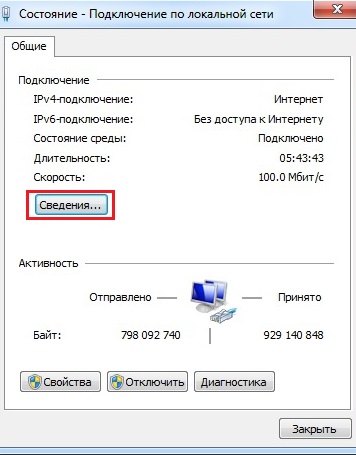
Lokale Netzwerkverbindung in Windows 7
Die Zusammenfassung der Parameter Ihrer Verbindung wird angezeigt. Suchen Sie die Zeile "Standard -Gateway". Die Kombination dieser Zahlen muss in Erinnerung bleiben oder sogar noch besser schreiben. Gehen Sie zum Fenster "Netzwerkverbindungen" und klicken Sie in der Verbindung auf PKM. Klicken Sie diesmal auf das Menüelement "Eigenschaften". Suchen Sie dann das Element mit dem Namen "Protokoll der Internetversion 4 (TCP/IPv4)", wählen Sie es aus und klicken Sie auf die Schaltfläche "Eigenschaft".
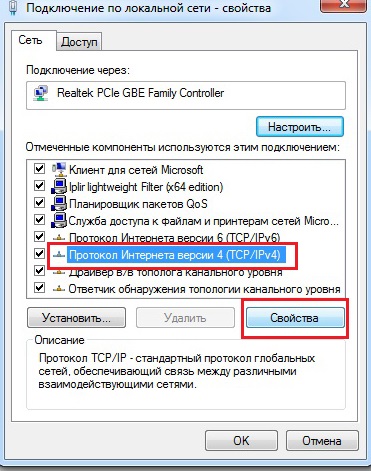
Internet -Protokollversion 4 in Windows 7
Klicken Sie auf "Verwenden Sie die folgende IP -Adresse" und erstellen Sie manuell die zuvor in Erinnerung gebliebene Kombination. Die letzte Nummer kann jede beliebige Sache sein, die Hauptsache ist, dass Sie sich daran erinnern - dies ist die Adresse Ihres Computers. Die Subnetzmaske wird automatisch angezeigt und es bleibt noch, das "Hauptgateway" zu füllen. Dies ist wieder die Nummer, an die Sie sich erinnert, und der "bevorzugte DNS -Server" ist die gleiche Kombination von Zahlen. Änderungen halten und ausgehen. Diese Aktionen waren notwendig, um eine statische Computeradresse zu erstellen.
Gehen Sie jetzt erneut zum „Netzwerkmanagement und allgemeinen Zugriffsmanagement“ und klicken Sie auf "Weitere Gesamtparameter ändern". Im geöffneten Fenster entfalten wir das Element "Alle Netzwerke". Hier müssen Sie ein Kästchen in gegenteiligen "Aktivieren Sie gemeinsamen Zugriff" ein, damit Benutzer Dateien in gemeinsamen Ordnern anzeigen und speichern können und den Gesamtzugriff mit Passwort ausschalten können Schutz".
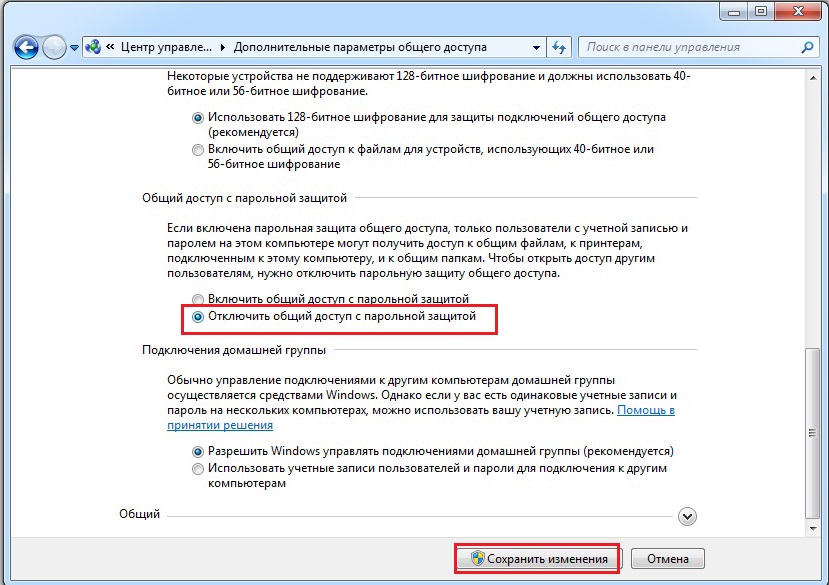
Zusätzliche Gesamtzugriffsparameter in Windows 7
Wir gehen zum Menü „Netzwerkerkennung“ und setzen das Flag in die gegenteiligen "automatischen Einstellung auf Netzwerkgeräten aktivieren". Der letzte, der überprüft wurde, ist die "Netzwerkerkennung", die entgegengesetzte "Netzwerkerkennung" und "Gesamtzugriff auf Dateien und Drucker aktivieren" einstellen.
Gehen Sie nach dem Einrichten der Computerparameter zur Festplatte, auf der Spiele gespeichert werden. Erstellen Sie einen PS -Ordner grundlegend und erstellen Sie zwei weitere CD- und DVD -Ordner in diesem Ordner. Der DVD -Katalog setzt alle Bilder der Spiele, in denen Sie spielen möchten. Es ist wichtig, dass sich die Spiele im ISO -Format befinden, da wir das Laden des Spiels aus dem Laufwerk nachahmen. Jetzt muss der PS -Ordner Netzwerk erstellt werden - erst danach wird die Konsole selbst sehen. Es ist einfach, dies zu tun. Wir klicken auf PKM im Ordner, gehen Sie zur Registerkarte "Zugriff" und klicken dann auf die Schaltfläche "Erweiterte Einstellungen".
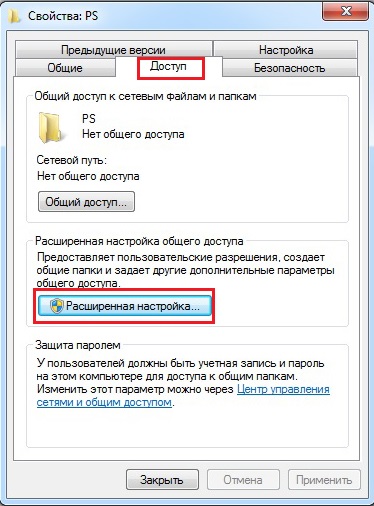
Ratschläge zum Zugriff auf den Ordner in Windows 7
Stellen Sie im geöffneten Fenster ein Checkmark gegenüber "Öffnen Sie den Gesamtzugriff auf diesen Ordner".
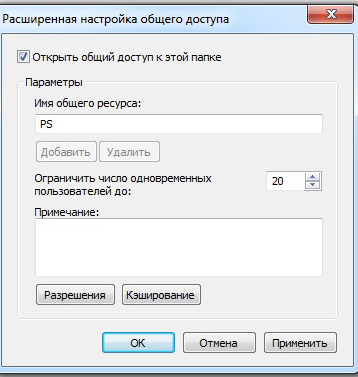
Danach werden die in diesem Fenster unzugänglichen Einstellungen aktiv und Sie müssen auf die Schaltfläche "Auflösung" klicken. In den Gruppen wird es "alles" geben, und Sie stellen nur alle Schecks unten unter die Spalte "Zulassen" ein. Wenden Sie alle Einstellungen an.
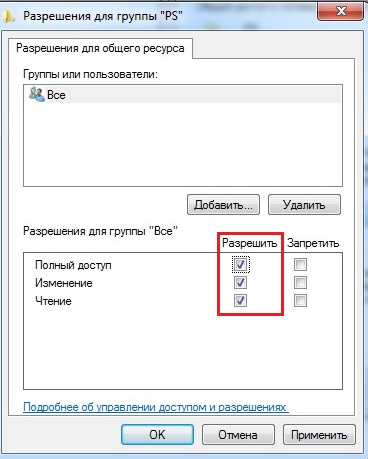
Ermöglicht die Gruppe in Windows 7
Die Computereinstellungen sind dazu abgeschlossen, und das Letzte ist, die PS2 selbst zu verbinden. Schließen Sie einfach die Konsole mit einem Router über ein Netzwerkkabel an.
Einrichten des Computers dahinter, jetzt am schwierigsten ist die Vorbereitung der Konsole. Es ist erforderlich, FMCB (Freemcboot) auf Sonya zu installieren. Dies ist eine Methode, um Anwendungen direkt von der Speicherkarte in Form eines unabhängigen Laders zu starten. Es gibt zwei Optionen - einfach und komplex. In diesem Fall ist es einfach, eine Person mit einer abgebrochenen Konsole zu finden und ihn zu bitten, ein Dienstprogramm für Ihr Laufwerk aufzuzeichnen. Der zweite Weg besteht darin, es selbst über einen Computer selbst zu tun. Wir werden nicht dem Weg des geringsten Widerstands folgen und Ihnen sagen, wie Sie FMCB selbst installieren können.
Installation FMCB
Sie benötigen den PlayStation Memory Card Transfer Adapter, es ist nicht schwierig, ihn zu kaufen, und der Kauf wird nicht viel eintaschen. Ein ähnlicher Adapter hilft Ihnen beim Schreiben von FMCB auf eine Speicherkarte für PS2.

PlayStation Memory Card Transfer Adapter
Das erste, was zu tun ist, ist, ihn mit einem Miniusb -Kabel an den Computer zu verbinden. Der nächste Schritt ist die Installation von Treibern. Die Anweisung wird in einfachem Englisch festgelegt und alle erforderlichen Dateien sind an die Installation beigefügt. Wenn Sie auf den Punkt gebracht werden, laden Sie die Treiber aus dieser Ressource herunter und beginnen Sie einfach, indem Sie sie abwechselnd auf einem Computer installieren. In der Regel erfolgt die Installation in alten Systemen (Windowsxp/Vista/7) ohne Probleme, aber es tritt Schwierigkeiten auf dem neuen Betriebssystem auf. Der Grund dafür ist, dass solche Adapter sehr lange eingestellt wurden, da ihr ursprünglicher Zweck darin bestand, die Konservierungen von Spielen von PS2 auf PS3 zu übertragen. Sony hat nach einiger Zeit diese Gelegenheit entfernt, und das Gerät wurde einfach nicht benötigt. Die neuen Systeme sind mit einem Algorithmus für die Überprüfung der Zuverlässigkeit der installierten Treiber ausgestattet. Sie überprüfen das Vorhandensein der Signatur des Herstellers. Offensichtlich hat der alte es nicht - um diese Treiber zu installieren, trennen Sie die Signaturprüfung.
Nach der Installation des Treibers muss die Karte formatiert werden. Gehen Sie dazu in den zuvor heruntergeladenen Ordner und führen Sie die Datei mit dem Namen MC-Format aus.Schläger. Warten Sie auf das Ende des Verfahrens. Dann führen Sie den Voll-In-Innstall aus.Schläger. Der Installationsprozess dauert einige Zeit. Sobald es endet, entfernen Sie die PS2 -Speicherkarte aus dem Adapter und setzen Sie sie in die Konsole ein. Schalten Sie die Konsole ein und sehen Sie nach einigen Sekunden den installierten FSMB.
Nachdem Sie FSMB erfolgreich eingeführt haben, bleibt es weiterhin die IP -Adresskonsole mit dieser Anzeige. Gehen Sie dazu zu OPL, dann zu NetworkConfig. Sie sehen ein Menü mit dem folgenden Typ:
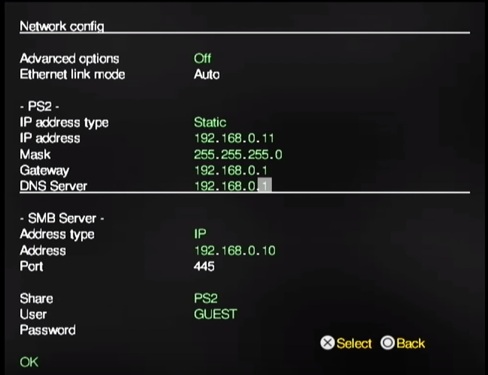
Wir lenken Ihre Aufmerksamkeit darauf, dass die Art der IP -Adresse statisch ist. Die IP -Adresse selbst unterscheidet sich von der Adresse des Computers, da eine IP -Adresse eines Routers und eines Servers identisch mit installiertem auf einem Computer identisch ist. Im Folgenden finden Sie IP in der Adresse der Adresse, und die Adresse selbst ist eine statische Adresse Ihres Computers. Share ist der Name des Ordners auf dem Computer, den wir zuvor erstellt haben. Klicken Sie auf OK und wechseln Sie zur Einstellung. Dort setzen wir den folgenden Parameter:
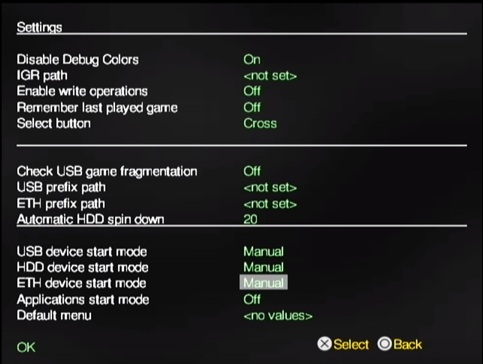
Drücken Sie Savechange, um Änderungen aufrechtzuerhalten.
Bereit! Jetzt können Sie zu Gamelist gehen, dort wählen Sie Ihre Festplatte aus, auf dem ein Ordner mit Spielen. Jetzt haben Sie die Möglichkeit, PS2 mit einem Computer in einem heruntergeladenen Spiel ohne Festplatte oder USB -Flash -Laufwerk zu spielen.
Verbindung zum Laptop
Ein Laptop ist der gleiche Computer, der die oben genannten Aktionen wiederholt. Sie erhalten das gleiche Ergebnis.
PS2 -Verbindung zum Monitor
Aus mangelnder Fernseher für das Spielen der PS2 -Konsole ist ein regulärer Monitor von einem Computer geeignet. Kaufen Sie dazu einfach einen speziellen Adapter, von dem eine große Anzahl. Die Kosten für solche Adapter sind niedrig und werden nicht viel in die Tasche treffen.
In diesem Artikel endet unser Artikel. Wir hoffen, dass das PS2 -Verbindungsthema zum Computer oder Laptop vollständig enthüllt wurde.
- « Warum sieht das Modem die SIM -Karte nicht und was in diesem Fall zu tun ist
- Arbeiten mit Ordnern in Ubuntu »

